苹果手机如何设置上下颠倒
更新时间:2024-11-08 17:35:54来源:毛竹手游浏览量:
苹果手机作为一款流行的智能手机,拥有多种实用功能,其中屏幕旋转是一项方便的功能,可以让用户根据需要调整屏幕的显示方向。在苹果手机上设置屏幕旋转非常简单,只需打开设置,进入显示与亮度选项,然后选择屏幕旋转开关即可。而对于想要上下颠倒显示的用户,也可以在通用选项中找到辅助功能,进入屏幕旋转选项进行设置。通过这些简单的操作,用户可以轻松地调整苹果手机的屏幕显示方式,提升使用体验。
苹果手机如何设置屏幕旋转
具体步骤:
1.其实这个功能所有手机都有,既然要设置。我们首先要做的是解锁手机,解锁后进入手机桌面。如图所示。

2.进入手机桌面后,大部门苹果手机都打开可快捷键小圆点,我们点击手机桌面上的小圆点。如图所示。
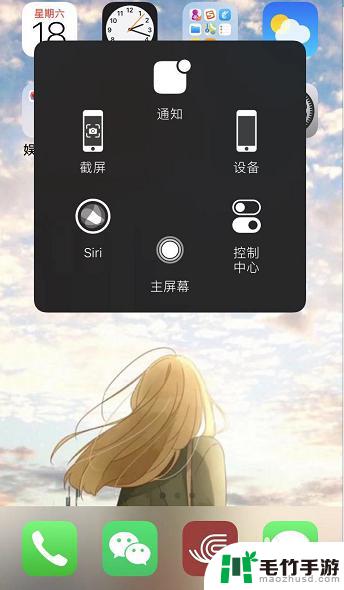
3.调出快捷小圆点后,我们点击快捷功能中的【控制中心】,通过这里进行设置。如图所示。
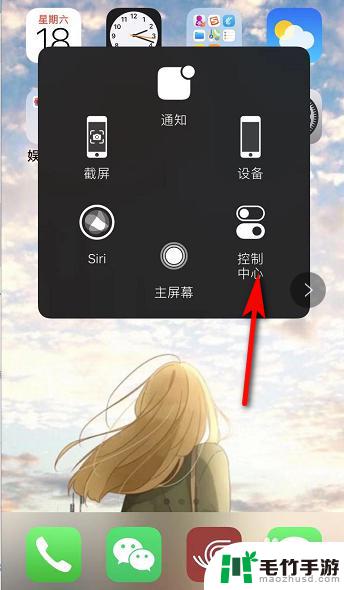
4.接着进入控制中心,我们可以看到在无限WiFi图标下方有个锁的图标。点击该图标,有红色的圈,表示屏幕方向锁定。如图所示。
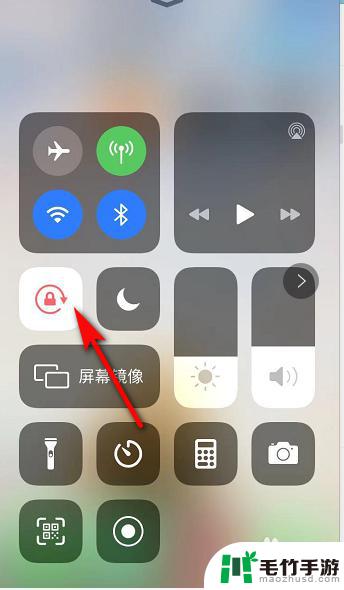
5.我们点击锁的图标后,红色的圈变成白色,表示屏幕可以进行旋转。如图所示。
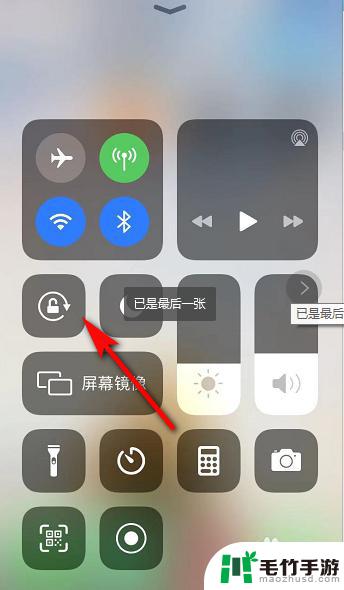
6.屏幕旋转打开后,我们如果要看横屏的视频。只需要将手机横放,手机屏幕也就跟着变动了。如图所示。
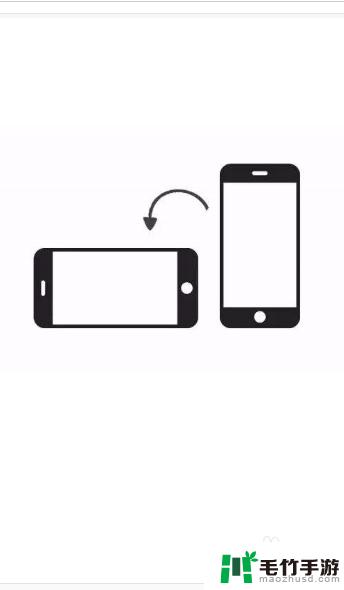
以上就是苹果手机如何设置上下颠倒的全部内容,有出现这种现象的小伙伴不妨根据小编的方法来解决吧,希望能够对大家有所帮助。
- 上一篇: 普通手机如何压缩文件
- 下一篇: 华为蓝牙耳机苹果手机搜索不到














